电脑版酷狗音乐如何下载MP3格式的歌曲
现在有很多人喜欢在电脑上使用酷狗音乐听歌,有些新用户不知道如何下载MP3格式的歌曲,接下来小编就给大家介绍一下具体的操作步骤。
具体如下:
1. 首先第一步先打开电脑中的酷狗音乐,接着找到相关歌曲,然后根据下图所示,点击【下载】图标。
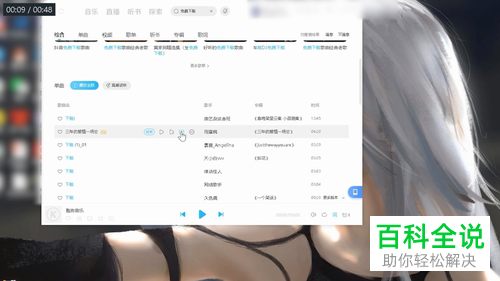
2. 第二步打开【下载】窗口后,先按照需求设置保存路径,接着根据下图所示,点击【立即下载】选项。

3. 第三步等待歌曲下载完成,根据下图所示,点击左侧【本地与下载】。

4. 第四步在右侧页面中,先找到相关歌曲,接着根据下图所示,点击【...】图标。

5. 第五步在弹出的菜单栏中,根据下图所示,点击【打开文件所在目录】选项。

6. 第六步先右键单击歌曲文件,接着在弹出的菜单栏中根据下图所示,点击【属性】。

7. 最后在【属性】窗口中,根据下图所示,文件格式为MP3。
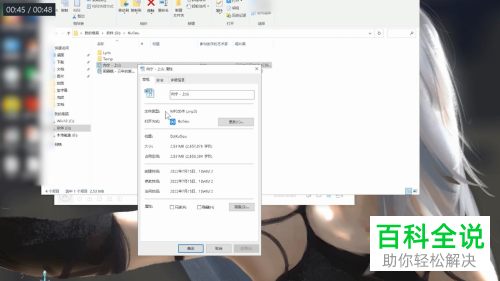
以上就是电脑版酷狗音乐如何下载MP3格式的歌曲的方法。
赞 (0)

